Как исправить это, когда скрытые субтитры Roku не включаются
Скрытые субтитры полезны, если вы плохо слышите, предпочитаете читать то, что говорят люди, не понимаете язык и т. д. Вот как заставить субтитры снова работать на Roku.
Наиболее вероятным «исправлением» неработающих субтитров является изучение того, как они работают. Удивительно, но есть несколько способов включить субтитры на Roku, в зависимости от используемого вами приложения.
Как активировать скрытые субтитры на Roku?
В настройках Roku есть опция, которую необходимо включить для работы скрытых субтитров:
Эти инструкции охватывают стандартный способ включения субтитров на Roku. Это включает общесистемные подписи, поэтому вам нужно зайти в настройки устройства, чтобы включить их. Однако некоторые потоковые сервисы контролируют субтитры в своих приложениях, поэтому, если этот метод не работает, обязательно ознакомьтесь с другими советами внизу этой страницы.
Нажмите кнопку «Домой», чтобы перейти на главный экран.
-
Перейти к Настройки > Доступность > Режим субтитров.
Если вы не видите Специальные возможности, выберите Подписи чтобы открыть меню субтитров.
-
Выбирать Всегда включено.
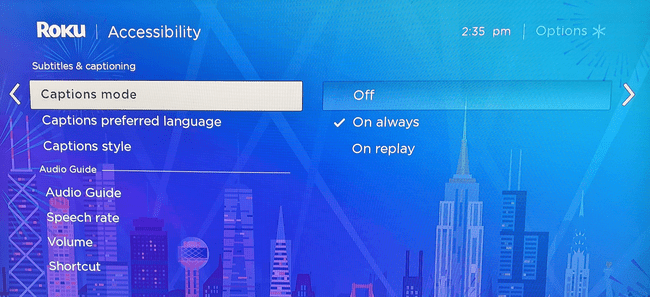
Что делать, если скрытые субтитры Roku не работают
Включение скрытых субтитров так же просто, как и описанные выше шаги. Однако субтитры могут по-прежнему работать не так, как вы ожидаете, либо из-за программного сбоя, либо из-за приложения, которое использует свои собственные параметры субтитров.
-
Убедитесь, что в Roku включена настройка скрытых субтитров. Это кажется очевидным, но они могли быть отключены без вашего ведома.
Выполните шаги, описанные выше, чтобы убедиться, что субтитры включены. Если они уже есть, выключите их, перезагрузите Roku, а затем снова включите.
Не пропускайте этот шаг. Даже если субтитры уже включены, перезагрузки может быть достаточно, чтобы они появились. Сделайте это через Настройки > Система > Перезагрузка системы > Запустить снова.
-
Убедитесь, что стили подписей не настроены до такой степени, что они не отображаются правильно. Они могут работать нормально, но вы не очень хорошо их видите.
Перейти к Настройки > Доступность > Стиль титров, и пройти через Размер текста, Цвет текста, Непрозрачность текстаи другие соответствующие параметры, настраивая их по мере необходимости.
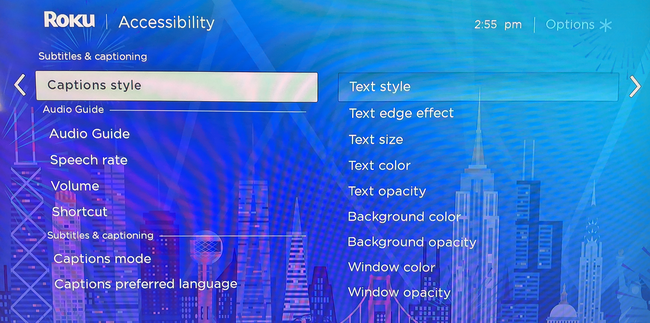
-
Используйте встроенный в приложение элемент управления скрытыми субтитрами, если он есть. Например, если вы находитесь на YouTube, нажимайте стрелку вверх на пульте Roku, пока не дойдете до небольшого меню прямо над индикатором выполнения. Нажмите кнопку субтитров и выберите параметр в этом меню, например английский (сгенерировано автоматически).
Другие приложения отличаются, например, Netflix, где вам нужно нажать кнопку Кнопка "Стрелка вниз на пульте для использования меню. Один пример варианта есть Английский [Оригинал] с субтитрами.
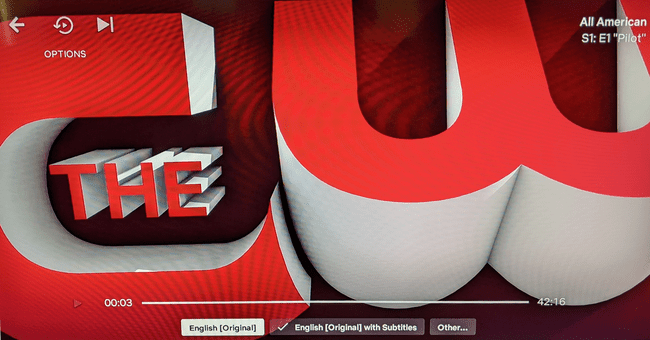
-
Если возможно, используйте кнопку субтитров в мобильном приложении. Если приложение Roku Remote или TV не позволяет вам включать скрытые субтитры, а используемая вами служба имеет мобильное приложение, поддерживающее Roku, найдите вариант там.
Потоковые сервисы, такие как Netflix и YouTube, имеют мобильные приложения для трансляции видео на телевизор через Roku. Когда вы делаете это, воспроизведение и управление субтитрами доступны непосредственно из приложения.
YouTube использует CC кнопку для этой цели, и аналогичная опция есть в приложении Netflix и других потоковых приложениях.
Как транслировать на Roku с вашего устройства -
Как и в предыдущем шаге, попробуйте выполнить трансляцию с настольного сайта службы. Если включение субтитров через приложение Roku или мобильное приложение невозможно, вероятно, есть вариант через сайт для настольных компьютеров.
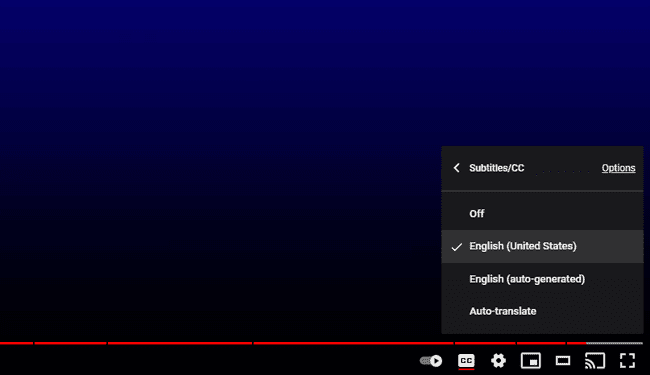
Варианты субтитров YouTube. -
Проверьте наличие обновлений Roku. Возможно, виновата ошибка, и единственный способ исправить это — обновить систему.
Проверка обновлений происходит автоматически, но вы также можете проверить вручную через Настройки > Система > Системное обновление > Проверь сейчас.
Сбросить свой Року. Проблема со скрытыми субтитрами полностью связана с программным обеспечением, поэтому, если ни одно из вышеперечисленных действий не устранило проблему, последним вариантом является полный сброс программного обеспечения.
